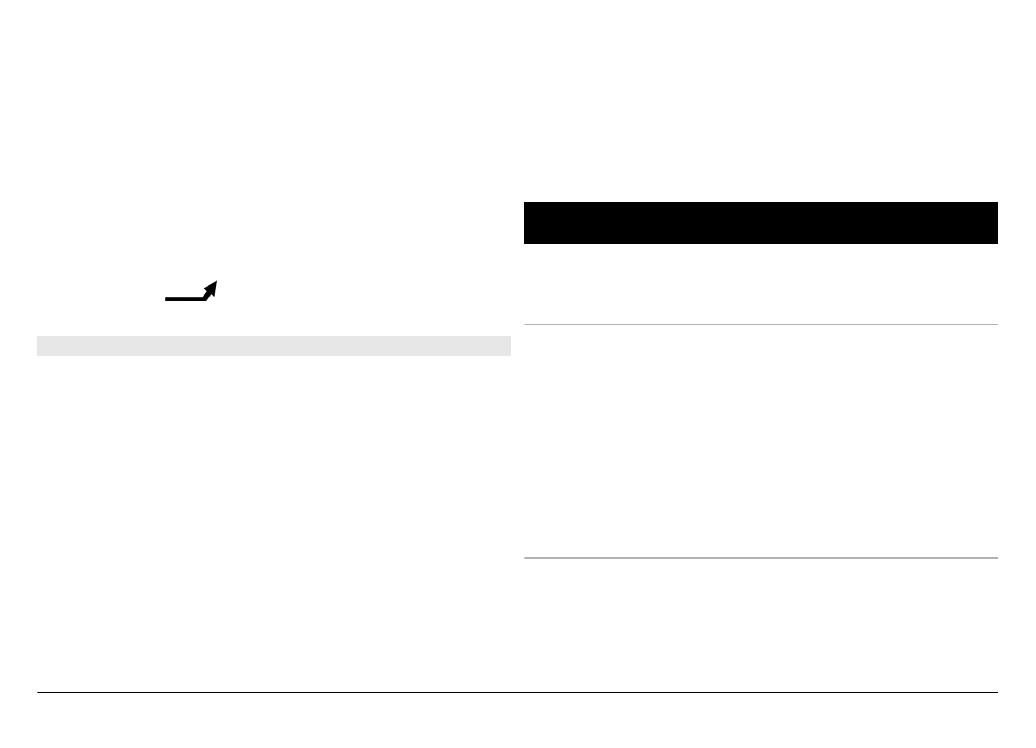
Problēmu novēršana
Lai skatītu bieži uzdotos jautājumus par ierīci, atveriet Web
vietu www.nokia.com/support.
Jaut.: Kāds ir mans bloķēšanas, PIN vai PUK kods?
Atb.: Noklusētais bloķēšanas kods ir 12345. Ja esat aizmirsis
bloķēšanas kodu, sazinieties ar savas ierīces izplatītāju. Ja
esat aizmirsis PIN vai PUK kodu vai arī neesat saņēmis šādu
kodu, sazinieties ar tīkla pakalpojumu sniedzēju.
Informāciju par parolēm lūdziet piekļuves punkta
nodrošinātājam, piem., interneta pakalpojumu sniedzējam
(Internet Service Provider — ISP) vai tīkla pakalpojumu
sniedzējam.
Jaut.: Kā aizvērt programmu, kas nereaģē?
Atb.: Izvēlieties
Iespējas
>
Parādīt atv. progr.
un dodieties
līdz programmai, izmantojot izvēlnes taustiņu. Nospiediet un
turiet izvēlnes taustiņu, lai atvērtu programmu, un izvēlieties
Iespējas
>
Iziet
.
© 2011 Nokia. Visas tiesības aizsargātas.
118
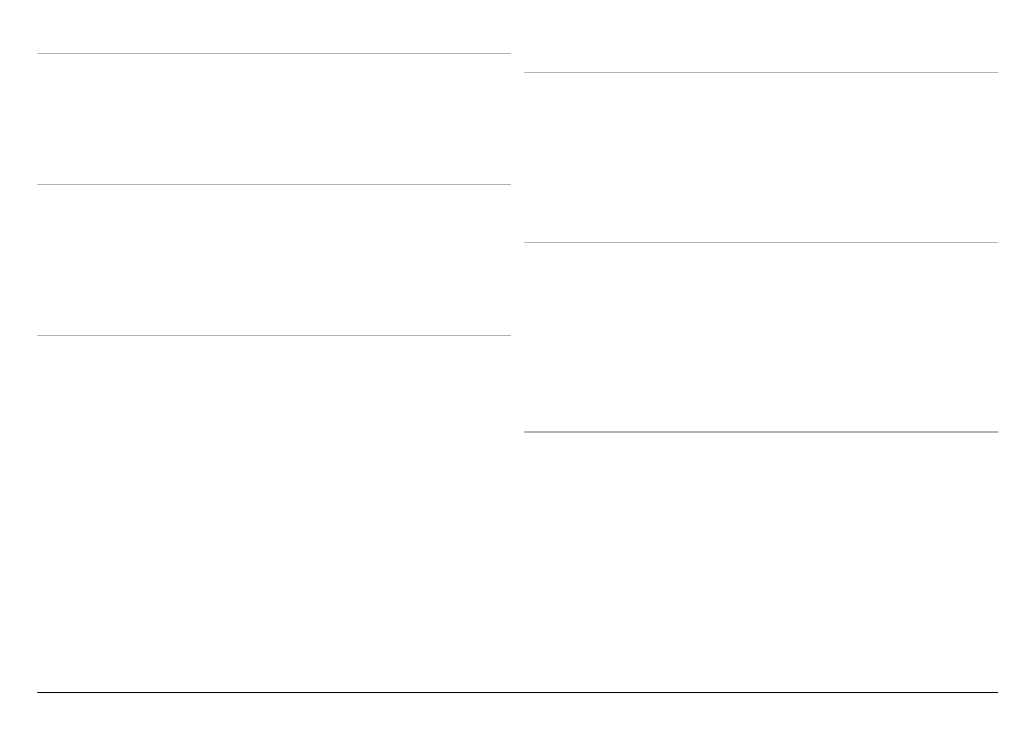
Jaut.: Kāpēc attēli izskatās izplūduši?
Atb.: Pārliecinieties, vai kameras lēcu aizsardzības lodziņi ir
tīri.
Jaut.: Kāpēc katru reizi, kad ieslēdzu ierīci, ekrānā
redzami trūkstoši, nepareizi iekrāsoti vai spilgti punkti?
Atb.: Šī ir šādam displeja veidam raksturīga pazīme. Dažos
displejos var būt pikseļi vai punkti, kas ir pastāvīgi ieslēgti vai
izslēgti. Tas ir normāli, tas nav defekts.
Jaut.: Kāpēc mana Nokia ierīce nevar izveidot GPS
savienojumu?
A: GPS savienojuma izveide var ilgt no dažām sekundēm līdz
pat vairākām minūtēm. GPS savienojuma izveidošana
transportlīdzeklī var aizņemt ilgāku laiku. Ja atrodaties
telpās, izejiet ārā, lai labāk uztvertu signālu. Ja atrodaties
ārpus telpām, atrodiet pēc iespējas plašāku vietu.
Pārliecinieties, vai jūsu plauksta neaizsedz ierīces GPS
antenu. Ja laikapstākļi ir slikti, var tikt ietekmēts signāla
stiprums. Dažiem transportlīdzekļiem ir tonēti stikli (pārklāti
ar īpašu UV starojuma aizsargplēvi), kas var bloķēt satelīta
signālus.
Jaut.: Kāpēc nevar atrast drauga ierīci, izmantojot
Bluetooth savienojumu?
Atb.: Pārbaudiet, vai abas ierīces ir savstarpēji saderīgas, vai
tajās ir aktivizēts Bluetooth savienojums un vai ierīces
nedarbojas slēptā režīmā. Pārbaudiet arī, vai attālums starp
abām ierīcēm nav lielāks par 10 metriem (33 pēdām) un vai
starp ierīcēm nav sienu vai citu šķēršļu.
Jaut.: Kāpēc nevar pārtraukt Bluetooth savienojumu?
Atb.: Ja jūsu ierīcei ir izveidots savienojums ar citu ierīci,
Bluetooth savienojumu var aizvērt otrā ierīcē vai arī
deaktivizēt savā ierīcē. Izvēlieties
Izvēlne
>
Uzstādījumi
un
Savienojumi
>
Bluetooth
>
Bluetooth
>
Izslēgts
.
Jaut.: Kāpēc nevar uztvert bezvadu LAN (WLAN)
piekļuves punktu, lai gan ir zināms, ka ierīce atrodas tā
darbības zonā?
Atb.: WLAN piekļuves punkts, iespējams, lieto slēptu
pakalpojumu kopas identifikatoru (Service Set Identifier —
SSID) Tīkliem, kas izmanto slēpto SSID, var piekļūt tikai tad,
ja zināt pareizo SSID un Nokia ierīcē ir izveidots šī tīkla WLAN
interneta piekļuves punkts.
© 2011 Nokia. Visas tiesības aizsargātas.
119
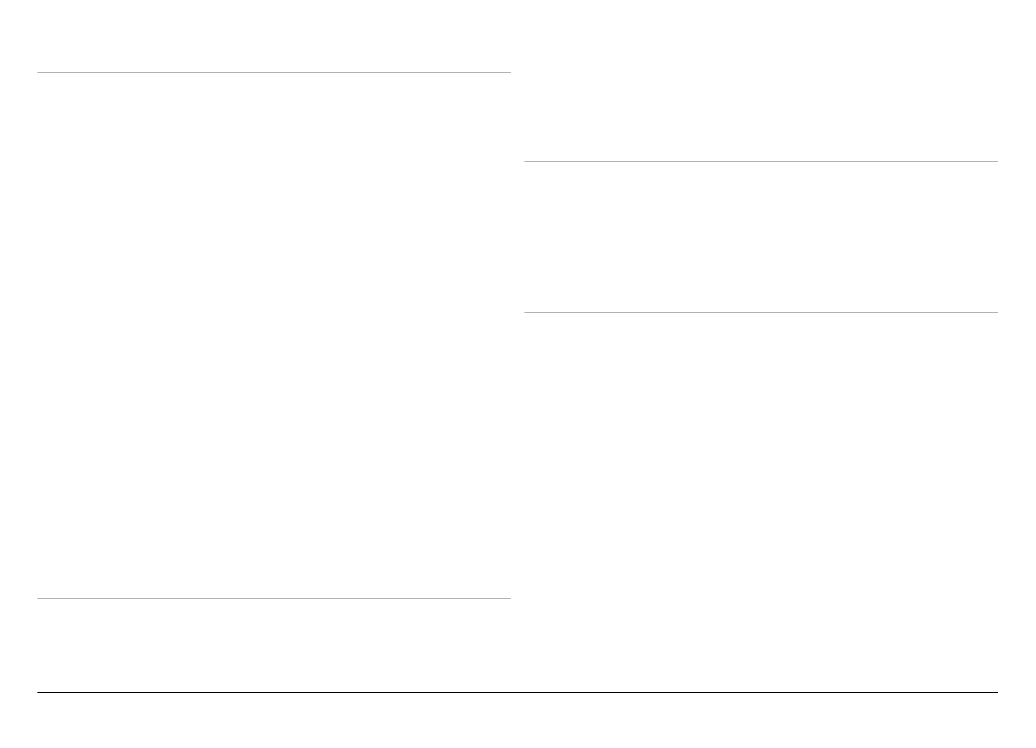
Jaut.: Kā Nokia ierīcē var izslēgt bezvadu LAN (wireless
LAN — WLAN)?
Atb.: Ja nav savienojuma ar citu piekļuves punktu vai
nenotiek mēģinājums to izveidot, vai nenotiek pieejamo
tīklu meklēšana, Nokia ierīcē WLAN tiek deaktivizēts. Lai vēl
vairāk samazinātu akumulatora enerģijas patēriņu, varat
norādīt, ka Nokia ierīce nemeklē pieejamos tīklus fonā vai
meklē tos retāk. WLAN tiek deaktivizēts starplaikos starp fonā
notiekošām meklēšanas reizēm.
Lai mainītu fonā notiekošas meklēšanas uzstādījumus,
veiciet šādas darbības:
1 Izvēlieties
Izvēlne
>
Uzstādījumi
un
Savienojumi
>
WLAN
.
2 Lai pagarinātu intervālu starp meklēšanas reizēm fonā,
noregulējiet laiku izvēlnē Meklēt tīklus. Lai pārtrauktu
meklēšanu fonā, izvēlieties
Rādīt WLAN pieejamību
>
Nekad
.
3 Lai saglabātu izmaiņas, izvēlieties
Atpakaļ
.
Ja
Rādīt WLAN pieejamību
iestatījums ir
Nekad
, WLAN
pieejamības ikona sākuma ekrānā netiek parādīta.
Tomēr jūs joprojām varat manuāli veikt pieejamo WLAN
tīklu meklēšanu un izveidot savienojumu ar WLAN
tīkliem kā parasti.
Jaut.: Ko darīt, ja atmiņa ir aizpildīta?
Atb.: Dzēsiet objektus atmiņā. Ja, vienlaicīgi dzēšot vairākus
objektus, tiek parādīts paziņojums
Nepietiek atmiņas
darbības veikšanai. Vispirms jāizdzēš daļa datu.
vai
Trūkst atmiņas. Izdzēsiet daļu datu no tālruņa
atmiņas.
, dzēsiet objektus pa vienam, sākot ar mazākajiem
objektiem.
Jaut.: Kāpēc nevar izvēlēties ziņas kontaktu?
Atb.: Kontakta kartītei nav tālruņa numura, adreses vai e-
pasta adreses. Izvēlieties
Izvēlne
>
Kontakti
un attiecīgo
kontaktu un rediģējiet kontakta kartīti.
Jaut.: Kā es varu beigt datu savienojumu, ja ierīce sāk
datu savienojumu aizvien no jauna?
Atb.: Ierīce, iespējams, mēģina izgūt multiziņu no multivides
ziņapmaiņas centra. Lai pārtrauktu ierīces datu savienojuma
izveidošanu, izvēlieties
Izvēlne
>
Ziņapmaiņa
un
Iespējas
>
Uzstādījumi
>
Multiziņa
>
Multivides ielāde
.
Izvēlieties
Manuāli
, lai ziņas tiktu saglabātas multiziņu
centrā vēlākai ielādēšanai, vai
Izslēgta
, lai ignorētu visas
ienākošās multiziņas. Izvēloties
Manuāli
, ja multiziņu centrā
ir jauna ziņa, jūs saņemat paziņojumu. Ja izvēlaties
Izslēgta
, ierīce neveido tīkla savienojumus, kas būtu saistīti
ar multivides ziņapmaiņu.
Lai uzstādītu, ka ierīce izmanto pakešdatu savienojumu tikai
tad, ja tiek atvērta programma vai tiek veikta darbība, kurai
nepieciešams pakešdatu savienojums, izvēlieties
Izvēlne
>
Uzstādījumi
un
Savienojumi
>
Admin. uzstād.
>
Pakešdati
>
Pakešdatu savienojums
>
Kad
nepieciešams
.
© 2011 Nokia. Visas tiesības aizsargātas.
120
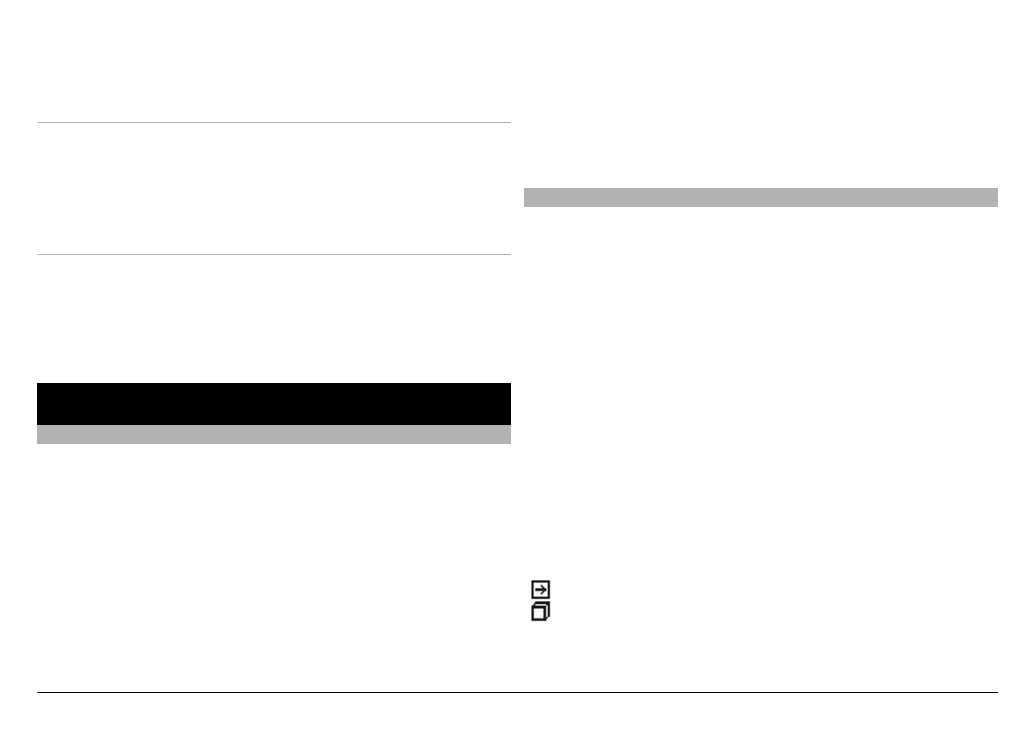
Ja tas nelīdz, izslēdziet ierīci un ieslēdziet to atkārtoti.
Jaut.: Vai Nokia ierīci var izmantot kā faksmodemu ar
saderīgu datoru?
Atb.: Šo ierīci nevar izmantot kā faksmodemu. Taču,
izmantojot zvanu pāradresāciju (tīkla pakalpojums),
ienākošos faksa zvanus var pāradresēt uz faksa numuru.
Jaut.: Kā kalibrēt ekrānu?
Atb.: Ekrāns tiek kalibrēts rūpnīcā. Ja nepieciešams atkārtoti
kalibrēt ekrānu, izvēlieties
Izvēlne
>
Uzstādījumi
un
Tālrunis
>
Skāriena ievade
>
Skārienekrāna kalibrācija
.
Izpildiet instrukcijas.